-
如何解决电脑运行速度慢的问题
- 2020-05-23 09:36:00 来源:windows10系统之家 作者:爱win10
我们都知道,电脑使用的时间长了,仔细观察的话运行速度会比新电脑慢一些,平时没有定期清理垃圾的话,也会导致电脑的运行速度慢的。其主要原因是垃圾缓存太多,内存不足,硬件过于老旧等。想知道怎么解决的话,我们一起来看看吧。
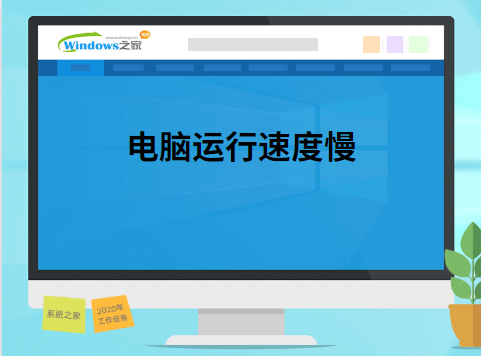
1、按“Ctrl+alt+del”键呼出任务管理器。
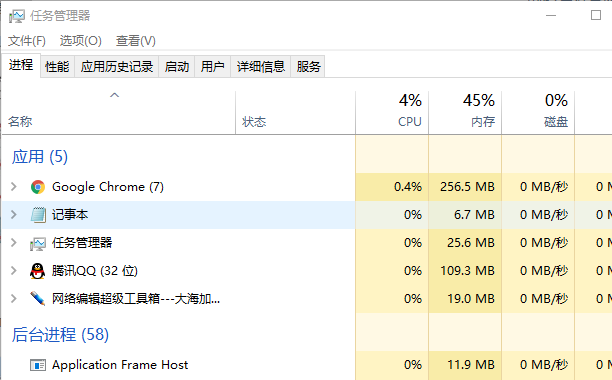
2、在上面选项中点击“启动”,找到你要禁用的启动项,如图所示操作即可。
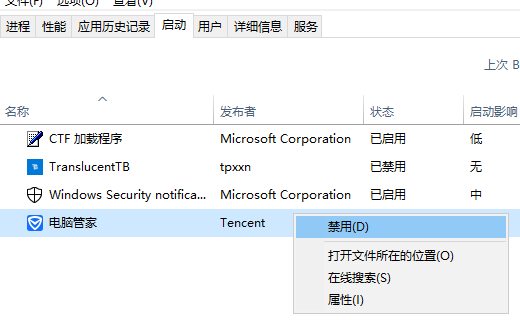
3、找到你要清理的磁盘,鼠标右键点击选择“属性”如图。
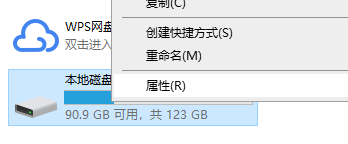
4、在出现的界面,点击“常规”,选择点击“磁盘清理”。
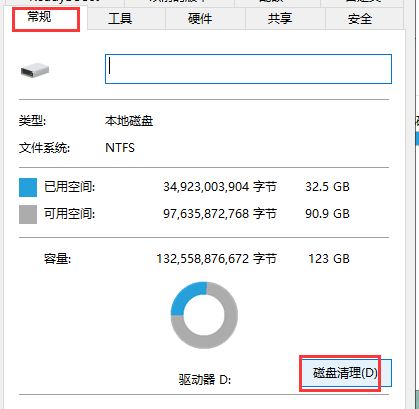
5、选择你要清理的文件,点击“确定”或者回车即可。
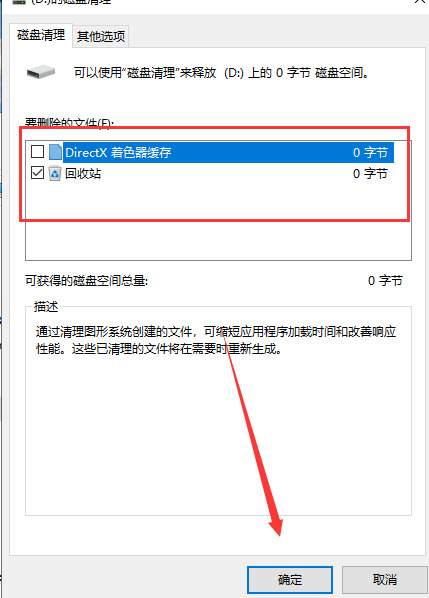
6、在“我的电脑”鼠标右键点击选择“属性”,点击“高级系统设置”,在“高级”选项中点击“设置”。

7、再跳出的界面选择“高级”,点击“更改”,在虚拟内存界面中取消“自动管理”,在自定义大小中自行输入大小。一般是物理实际内存的1.5倍左右。比如我的电脑内存是 2G 的,建议设置虚拟内存的大小在 2048M到4096M。

8、修改后需要重启电脑。

以上就是如何解决电脑运行速度慢的方法,不知道有没有帮助到有需要的网友。有问题可以咨询我们的技术客服。
猜您喜欢
- 2022年最新microsoft 365激活密钥的分..2022-01-08
- iphone激活锁怎么解除2022-06-09
- kms激活工具激活office教程2022-05-23
- office2007激活密钥最新版在哪获取..2022-06-16
- 去电脑维修店重装系统多少钱介绍..2023-01-27
- windows如何关闭小娜的教程2022-02-14
相关推荐
- office2010激活工具激活失败怎么办.. 2022-06-02
- xp激活工具的使用教程 2022-03-01
- 教你炫龙笔记本进入安全模式的方法.. 2020-09-15
- autocad2010激活码分享及激活教程.. 2022-07-16
- windows选home还是pro 2020-08-19
- 蓝屏修复工具怎么使用 2020-01-06





 魔法猪一健重装系统win10
魔法猪一健重装系统win10
 装机吧重装系统win10
装机吧重装系统win10
 系统之家一键重装
系统之家一键重装
 小白重装win10
小白重装win10
 100系统Ghost windows7 x86旗舰系统2015贺岁版
100系统Ghost windows7 x86旗舰系统2015贺岁版 Bigasoft AVI Converter v3.7.39 中文注册版 (AVI视频转换器)
Bigasoft AVI Converter v3.7.39 中文注册版 (AVI视频转换器) 风林火山ghost win7 x64 旗舰版 v1701
风林火山ghost win7 x64 旗舰版 v1701 系统之家ghost win7系统下载64位旗舰版1709
系统之家ghost win7系统下载64位旗舰版1709 深度技术Ghost Win8.1 64位纯净版201506
深度技术Ghost Win8.1 64位纯净版201506 百度输入法2.3版(百度输入法官方下载)
百度输入法2.3版(百度输入法官方下载) 圆形90度弯头
圆形90度弯头 深度技术ghos
深度技术ghos 小白系统Ghos
小白系统Ghos 雨林木风xp s
雨林木风xp s 黑骷髅QQ密码
黑骷髅QQ密码 系统之家Ghos
系统之家Ghos 雨林木风ghos
雨林木风ghos 雨林木风ghos
雨林木风ghos 腾讯微博互转
腾讯微博互转 深度技术win1
深度技术win1 CoolUtils To
CoolUtils To 粤公网安备 44130202001061号
粤公网安备 44130202001061号